通話履歴はコミュニケーションログの中でも重要な部分です。クラウドストレージの登場により、通話履歴のバックアップと復元が容易になりました。人気の高い選択肢の一つがGoogleドライブで、データをオンラインに保存し、どこからでもアクセスできます。しかし、多くのユーザーはGoogleドライブから通話履歴のバックアップを復元する方法をまだ知らないようです。
もしあなたがその一人なら、ご心配なく。このガイドでは、Googleドライブのバックアップから通話履歴を復元する手順をステップバイステップで解説します。Gmailから復元したい場合でも、Googleドライブから直接復元したい場合でも、このガイドが役立ちます。適切な知識とツールがあれば、貴重な通話履歴データをすぐに簡単に復元できます。さあ、Googleドライブから通話履歴のバックアップを復元する方法を学びましょう。
Googleドライブを使えば、通話履歴のバックアップは簡単で、 Androidデバイスへの復元も簡単です。次に、GoogleドライブからAndroidに通話履歴のバックアップを復元する手順を説明します。
Googleドライブから通話履歴を復元する前に、通話履歴がGoogleアカウントにバックアップされていることを確認する必要があります。バックアップするには、以下の手順に従ってください。
ステップ 1. Androidデバイスで Google ドライブ アプリを起動します。
ステップ 2. 画面の左上隅にある 3 本の水平線をタップして、サイド メニューにアクセスします。
ステップ 3. メニューから「設定」オプションを選択します。
ステップ 4. オプションのリストから「バックアップ」をタップし、「Google ドライブにバックアップ」をオンにします。

ステップ5. 「通話履歴」オプションがオンになっていることを確認してください。オンになっていない場合は、トグルボタンをタップしてオンにしてください。
通話履歴が Google ドライブ アカウントにバックアップされていることを確認したら、次の手順に進みます。
Google ドライブ バックアップからAndroidデバイスに通話履歴を復元するには、次の手順に従います。
ステップ 1. Androidデバイスで Google ドライブ アプリを起動します。
ステップ 2. 画面の左上隅にある 3 本の水平線をタップして、サイド メニューにアクセスします。
ステップ 3. メニューから「バックアップ」オプションを選択します。
ステップ 4. 通話履歴が含まれているバックアップ ファイルを見つけて、「ダウンロード」をタップして復元します。

これらの手順を完了すると、 Androidデバイスで通話履歴が復元されます。
オプション: 通話履歴を復元するには工場出荷時設定にリセットする
必要に応じて、工場出荷時設定にリセットして通話履歴などのデータを復元できます。これにより、スマートフォンのすべてのデータが消去されますが、通話履歴を含むGoogleドライブのバックアップからすべてのコンテンツが復元されます。Android Androidデータをバックアップ > Androidの「設定」 > 「システム」 > 「リセット」 > 「データの初期化」または「すべてのデータを消去」 > Androidデバイスをセットアップ > Googleアカウントにログインし、Googleドライブのバックアップから復元するオプションを選択します。

Androidスマートフォンの通話履歴が消えてしまった場合、Googleアカウントと同期していればご安心ください。Gmailから通話履歴を復元できる可能性があります。手順は以下のとおりです。
ステップ 1. Google Takeoutにアクセスし、ダウンロードするデータを選択します。
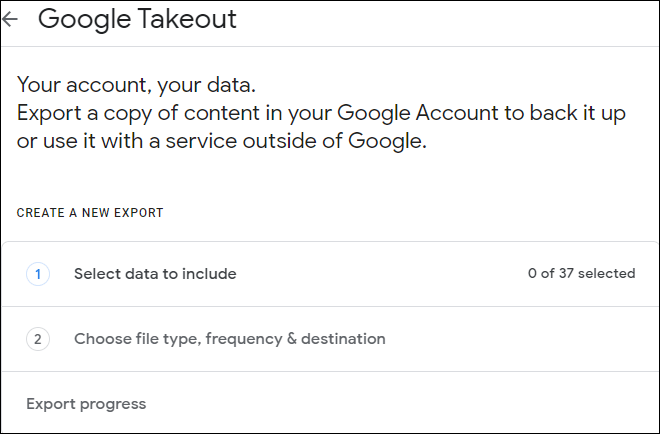
ステップ 2. 「電話」を選択した後、形式として .zip ファイルまたは .tgz ファイルを選択し、ファイルを直接ダウンロードするか、電子メールまたは Google ドライブ経由で送信してもらうかを選択できます。
ステップ 3. 形式と配信方法を選択したら、「エクスポートを作成」をクリックしてダウンロード プロセスを開始します。
ステップ4. .zipファイルをダウンロードした場合は、 WinZipや7-Zipなどのプログラムを使用して解凍してください。.tgzファイルをダウンロードした場合は、 WinRARや7-Zipなどのプログラムを使用して解凍できます。
ステップ5. 通話履歴を復元するには、通話履歴を手動で携帯電話の通話記録に入力する必要があります。特に入力する通話数が多い場合は、時間がかかる場合があります。
上記の通話履歴の復元手順が難しすぎる場合は、 Coolmuster Android Backup Manager(Androidバックアップ復元)を使って通話履歴を復元できます。これは、 Androidデバイスのデータのバックアップと復元に優れたツールです。このソフトウェアを使えば、通話履歴データを簡単にバックアップ・復元できます。クリックするだけで完了です。通話履歴のバックアップを復元する手順は簡単です。以下にその機能の一部をご紹介します。
必要であれば、以下のボタンをクリックしてCoolmuster Android Backup Manager(Androidバックアップ復元)を無料でダウンロードできます。バックアップから通話履歴を復元する方法については、読み進めてください。
手順に従うだけで、通話履歴データがすぐに復元されます。
01パソコンにCoolmuster Android Backup Manager(Androidバックアップ復元)ダウンロードして起動します。その後、USBケーブルを使ってAndroidデバイスをパソコンに接続します。

02メインインターフェースで、オプションから「復元」を選択します。次に、リストから「通話履歴」にチェックを入れ、「復元」をクリックしてプロセスを開始します。「バックアップフォルダを追加」を選択して、PCから他のバックアップファイルを追加し、データを復元することもできます。

より詳しいビデオガイドをご用意しました。
Q1: Google ドライブから通話履歴のバックアップにアクセスするにはどうすればよいですか?
Googleドライブから通話履歴のバックアップにアクセスするには、Googleドライブアカウントにログインし、メニューから「バックアップ」オプションを選択してください。これにより、過去のすべてのバックアップのリストが表示されます。
Q2: バックアップから特定の通話ログを選択的に復元できますか?
はい、一部のバックアップ・復元アプリでは、バックアップから特定の通話履歴のみを復元できます。ただし、これはご利用のアプリによって異なりますので、アプリのドキュメントをご確認いただくか、サポートチームにお問い合わせください。
結論として、Googleドライブから通話履歴を復元するのは、失われた情報を取り戻すのに役立つ簡単で効果的なプロセスです。ステップバイステップの説明で、このプロセスはシンプルかつ分かりやすくなっています。他の方法と比較すると、 Coolmuster Android Backup Manager(Androidバックアップ復元)を使用して削除された通話履歴を復元するのが最も簡単な方法であることは間違いありません。GmailからでもGoogleドライブからでも、このガイドが役立ちます。
関連記事:
GoogleドライブからSMSを復元する:メッセージ回復のための専門家のヒント
GoogleバックアップからAndroidスマートフォンを簡単な手順で復元する方法





